ロジクール社のゲーマー用キーボード「G13」をLightroom用に買ってみました。
ぼくはこのキーボードを使うようなゲームは全く嗜んでいないのですが、ショートカットキーの多さならLightroomを含むAdobe製品も相当なものなので、便利に使えるのではないでしょうか。
Lightroomの多機能さはもはや語るまでもないのですが、多機能が故にショートカットキーも複雑なものになっています。
キーボードによるショートカットキーは普段使用する機能と使わない機能が同一階層に存在している状態であるため、ぼくの様なビギナーですと勘違いによるキーの押し間違えで思わぬ動作を起こしてしまうことがあります。
しかもLightroomのショートカットキーは3ボタン同時押しや似たようなものが多く、覚えるのもなかなか難しいです。
マウスで操作すれば一番確実なのですが、「設定のコピー&ペースト」などは階層が深いためにいちいち面倒くさい手順を踏むことになってしまいます。
なにか楽な方法はないものかと考えていたところ、ゲーマー向けではありますがロジクール社からスゴイものが出ていたので試しに導入してみました。
G13 外観
 |
|
 |
 |
 |
|
思っていたよりデカイです。
正直、テンキーくらいの大きさのものがあれば良いのにと思うくらいデカイです。
Lightroom用にプロファイルを作成
G13はアプリケーションに関連付けてプロファイルを作成することができます。
ぼくはLightroom3.6.exeが起動するとG13のLightroom用プロファイルに切り替わるように設定しました。

登録する配列などは使う人によって判りやすいものになるとは思いますが、僕の場合は、
1段目:モジュール・表示の切替関連
2段目:セカンダリモニターの操作関連
3段目:現像関連
4段目:コピー&ペースト + フラッグ
というように設定しました。
段ごとに属性を分けて分かりやすくしたつもりです。
使ってみるとやはり便利なのがコピー&ペーストとセカンダリモニターの操作関連。
QP101を写した写真でWBその他もろもろを調整し、公開用の写真に当てていくので「設定コピペ」は多用します。
これはマウスで操作しようとすると、階層が深かったりポインタの移動が無駄に長かったりするので、ボタン1つで済むのは非常に楽です。
セカンダリモニターは「Lightroomを買うならモニターももう一台買え」と言いたいくらい便利なのですが、操作パネルが遠いので現像モジュールからポインタを動かす距離が長くなります。
ぼくの場合は主にグリッドと比較の切替を多用するので、ボタン一つで切り替えられると超便利です。
登録しすぎると覚えきれない感もありますが、良く使うものは自然と覚えてしまいました。
逆にあまり使わないものは覚えられないので、無理してボタンを埋めるまでは登録しないほうが良いかも知れません。
使い始めて2週間弱ほど経ちましたが、G13無しではもはや面倒くさくてやってられないレベルまで堕落しましたw
しかし楽なものは使ったほうが良いですね。
値段も6千円位なので、LightroomやPhotoshopを使っている人には悪くない買い物だと思います。
G13をwordpress用に使ってみる
せっかくの便利グッズをLightroomに使うだけじゃ勿体無いので、wordpressでエントリーを書く時にも使ってみようと思いタグなどを登録しました。
wordpress用のプロファイルには既定ブラウザであるChromeが立ち上がると切り替わるように設定しました。

ここでも一番使用頻度が高いのは4段目にある「コピー&ペースト」です。
ぼくの場合、Flickrの埋め込みタグを持ってくるのに多用します。
次に使うのは1段目の「Photo」から始まるキー群で、これにはテキストブロックを当てていて、
<table>
<tr>
<td class="img"><img class="img1" src=""</td>
</tr>
<tr><td class="imgtxt"></td></tr>
</table>
といった定義入りのtableタグが仕込んであります。
段組みによって他のキーに仕込んであるタグと組み合わせて使用しています。
段組みが決まったらFlickrの埋め込みタグを所定の場所にコピペしていくだけになるので、作業がとても速くなります。
以前のブログからエントリーを移しているときは、ワードパッドに書いておいたタグをひたすらctr+cとctr+vしまくっていたので腱鞘炎になりそうでした^^;
ただテキストブロックを使用する場合は入力モードを英数字にしておかないと、
<たbぇ><tr><td cぁs=”img”><img cぁs=”img1” src=””</td></tr><tr><td cぁっs=”imgtxt”></td></tr></たbぇ>
となってしまうので注意が必要です。
これはテキストブロックの貼り付けは強制的に英数字になるような仕組みが欲しいところでした。
慣れればほぼ問題ないのですが。
あと文字間の遅延を5msほど設定しておかないと、稀に文字の抜け落ちや順序の逆転が発生します。
でもこれは登録時に設定をしておけば大丈夫です。
これも登録しすぎると覚えきれない感がありますが、よく使うものは自然と覚えるので問題無いです。
ぼくは「写真1段+テキスト1段」のtableなどは多用するので果てしなく便利です。
総評
G13を使ってみた感想は、凄まじく便利です。
冒頭にも述べているようにぼくは全くゲームをやらないのですが、ゲームだけに使うのが勿体無いくらいの便利さです。
買うまでは「失敗したらしたでいいや」くらいの気持ちでしたが、今では欠かせないデバイスになりつつあります。
ちなみにG13は作成したプロファイルをG13自身に保存します。
この辺はゲーマー向けの仕組みらしく、PCを移動してもキー設定がそのままで使えるので、OSが吹っ飛んでもせっかく慣れたキー設定が失われることがないので助かりますね。
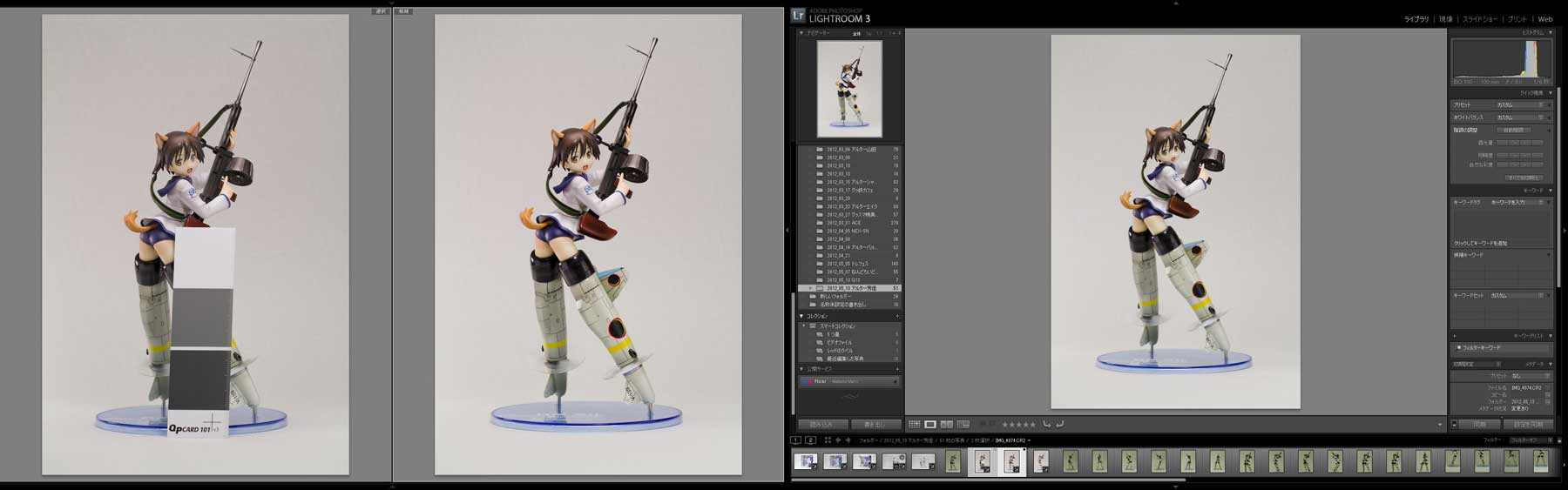
というわけで目下作業中の写真です。
今さら感のあるフィギュアですが、アルターストパンシリーズについにエーリカの原型がお目見えしたので、過去の物も早めにエントリーに上げておきたいところです^^
G13で現像が楽チンになったから、夕方からフィギュアの撮影しても日付が変わる前にはアップ出来るかもくらいの勢いですが、イベントレポートなど速報性のあるものは確実に楽になると思います。
- Newer: フィギュア撮影 アルター 宮藤芳佳
- Older: フィギュア撮影 ねんどろいど 美樹さやか






































